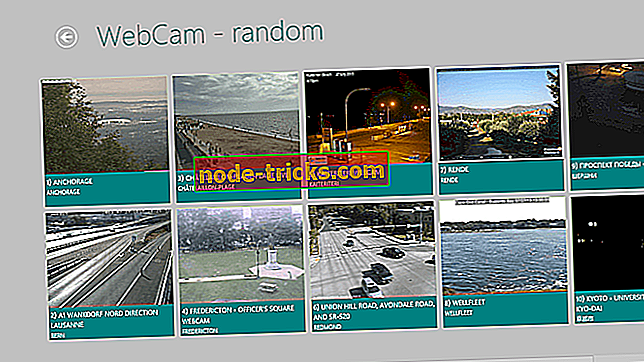4 meetodit audio failide ühendamiseks Windows 10-s
Nii saate helifaile kombineerida
- Helifailide kombineerimine käsuviipiga
- Helifailide kombineerimine heli seguga
- MP3 ühendamine MP3 ühendamisega
- Muusikafailide ühendamine Audio Joineriga
- Audiofailide ühendamine Audacity'ga
Kas teil on palju eraldi muusikafaile, mis on salvestatud Windows 10 kausta? Kui jah, siis oleks parem neid faile ühendada, et saaksite mängida mitme muusika kaudu, mis sisalduvad ühes failis.
Siis ei pea te iga loendifaili eraldi esitama meediapleieris käsitsi. Nii saate ühendada oma lemmikmuusika ühte faili Windows 10-s.
4 lahendust audio failide ühendamiseks arvutis
1. meetod: helifailide kombineerimine käsuviipiga
- Erinevate helifailide ühendamiseks saate kasutada käsuviiba. Muusika ühendamiseks päringuga paremklõpsake nuppu Start, et avada Win + X menüü.
- Alloleva akna avamiseks valige käsuviip (admin) .

- Avage kaust, mis sisaldab käsurealt ühendamiseks vajalikke MP3-faile. Seda saab teha, kui sisestate cd Prompt, millele järgneb kausta tee.

- Sisestage see käsk Prompt: copy / b audio file1.mp3 + audio file2.mp3 helifail 3.mp3. Loomulikult peate muutma failide nimesid, et need sobiksid teie tegelike helifailidega.
- Seejärel vajutage sisestusklahvi. See ühendab kaks kopeerimis- / b-käsu MP3-d üheks uueks väljundfailiks.
2. meetod: ühendage helifailid Audio Mix'iga
Audio Mix on Windowsi tööriist, mis on mõeldud kõikidele digitaalsetele muusikasõpradele, kes otsivad kiiret ja lihtsat viisi mitme laulu ühendamiseks.

Tänu Audio Mix'ile saate helikliente kombineerida, jagada ja / või üle kanda vaid ühe klõpsuga. Laulude kombinatsioon on täpne ja professionaalne tänu ristfadeefektile. Ristmurd on funktsioon, mis võimaldab teil liituda lauludega, et nad üksteise sujuvalt voolaksid.
Audio Mix ei ole mitte ainult ühinemisheli tarkvara. Sellel on palju muid huvitavaid funktsioone, nagu:
- Audio Converter: see teisendab mp3 failid ogg, wav, mp4, m4a ja aac formaadis
- Audio Splitter: jagage laulud või lõigake soovimatud helifailide osad.
- Audio Editor: redigeerige klahvi, helifailide mahtu ja kiirust
- Audio Overlapping: üle kahe või enama heliriba (nt hääl ja muusika)
- Heli ekvalaiser: saate parandada oma laulude kvaliteeti, muutes heli ekvalaiserit (bass ja diskant)
- MP3 Vocal Remover: eemaldab laulja häält muusikast
- Video heliväljundisse: eraldage videofailidest helifailid (avi, mp4, wmv, mov jne)
Kontrollige nüüd Audio Mix
3. meetod: MP3 ühendamine koos MP3 ühinemisega
MP3 Merger on tasuta tarkvara, mis ühendab ühe või mitu MP3-faili. See on lihtne viis helifailide ühendamiseks, mis võimaldab kasutajatel ka jälgida andmeid ja seadistada MP3-de jaoks CUE-lehed. Muusikafaile saab ühendada koos MP3-ühendusega järgmiselt.
- Klõpsake veebilehel Download Now ( Laadi kohe alla), et salvestada MP3 Merger kausta.
- Seejärel saate MP3 Mergeri avada kaustast, mille olete selle salvestanud.

- Klõpsake nupul Lisa failid, et avada ühendatud failid, mida näidatakse otse allpool.

- Seejärel valige Ctrl-klahvi all kaks või enam liituvat faili; ja vajutage nuppu Ava .
- Saate faili väljundfaili vaikimisi kataloogi muuta, klõpsates nuppu Output fileename (Väljundfaili nimi) tekstikasti kõrval.
- Väljundfailile CUE-lehe seadistamiseks klõpsake nuppu Settings (Sätted) ja valige väljundfaili suvandi Create CUE ( Loo CUE) leht .

- Seejärel klõpsake nuppu Ühenda failid .
- Seejärel avaneb dialoogiboks Hoiatus. Kinnitamiseks vajutage selle dialoogiakna nuppu Jah .

- Pärast failide ühendamist sulgege MP3 Joiner ja avage meediapleier.
- Valige, et mängida uus väljundfail, mis sisaldab kahte ühendatud MP3-d.
Kui teie helifailid pole MP3-d, on teie parim valik teisendada need sellesse vormingusse ja seejärel ühendada need MP3-ühendusega. Selles veebisaidil saate arvukaid helifaile MP3-ks teisendada. Lähtefailide valimiseks vajutage seal nuppu Vali failid ja seejärel klõpsake käsku Alusta konverteerimist . Teise võimalusena vaadake selle postituse audio konversiooni tarkvara.
4. meetod: Muusikafailide ühendamine Audio Joineriga
Teise võimalusena saate muusikat ühendada Audio Joiner veebirakendusega. See rakendus ühendab MP3, M4A ja WAV failid kokku. Nii saad ühendada helifailid Audio Joineriga.
- Avage oma brauseris Audio Joiner veebirakendus.
- Liidetavate muusikafailide valimiseks klõpsake nupul Lisa lugusid . Seejärel kuvatakse veebirakenduses valitud lood, nagu otseselt allpool olevas pildis.

- Te saate lugude esitamise järjekorda muuta, klõpsates nooled üles või alla.
- Rööbaste sinised liugurid seadistavad taasesituse intervalli, kui üks rada peatub ja teine hakkab mängima. See võimaldab teil mõningaid laule välja lõigata, kui lohistad sinist liugurit otsa kaugest paremale.
- Audio Joiner sisaldab ka Crossfade ja Fade-out ülemineku efekti nuppe lugude paremal pool. Neid nuppe saab klõpsata, et nende mõju välja lülitada.

- Valitud lugude ühendamiseks klõpsa nupule Liitu . Pange tähele, et rakenduste üheaegne ühendamine võtab aega.
- Väljundi helifaili kausta salvestamiseks klõpsake nuppu Download .
5. meetod: Audiofailide kombineerimine Audacity'ga

Audacity on üks parimaid heli redigeerimissüsteeme Windows 10 jaoks. Samuti saate ühendada eraldi helifailid Audacityga, kattudes kaks alternatiivset muusikapalka. Järgige alltoodud samme, et ühendada muusikapalad selle tarkvaraga.
- Klõpsake veebilehel Download Audacity ( Laadi Audacity) alla, valige Audacity for Windows ja klõpsake Audacity 2.3.0 Installer, et salvestada tarkvara häälestusviisard kausta. Seejärel saate installida Windowsiga tarkvara installeriga.
- Ava Audacity tarkvara aken.
- Avage esimene helifail, klõpsates nuppu Fail > Ava .
- Teine helifaili avamiseks menüüs Audacity klõpsake projekti menüüs Import Audio . Nüüd peaksite nägema Audacitys valitud helifailide jaoks kahte lainekuju.
- Time Shift Tooli avamiseks vajutage nuppu Time Shift Tool (kaksiknoolt).
- Seejärel asetage Time Shift Tooli kursor teise heliraja algusesse (vasakule), mida soovite faili esitada.
- Klõpsake ja lohistage Time Shift Tooli kursorit paremale, kuni see jõuab esimese raja lainekuju lõpuni. Seega peaks teine pala lainekuju algama seal, kus esimese raja lainekuju lõpeb.
- Klõpsake menüükäsku Fail ja valige eksporditud WAV- fail, et eksportida ühendatud fail.
Nii saate ühendada helifaile käsurea, audacity, MP3 ühinemise tarkvaraga ja Audio Joiner veebirakendusega.
Ühenda MP3, MP3 Toolkit ja Free MP3 Cutter Joiner on kolm muud tarkvaravahendit, millega saate liituda helifailidega. Helifaile ühendades saate oma muusikakogu kokku tuua.
SEOTUD PUNKTID KONTROLLIMISEKS:
- 11 Parim heli salvestamise tarkvara Windows 10 jaoks
- 10 + parim heli ekvalaiseri tarkvara Windows 10 jaoks
- 9 parimat CD rippimise tarkvara Windows 10 jaoks, et säilitada teie heli